ONLYOFFICE è una soluzione open source distribuita sotto GNU AGPL v3.0. Comprende editor online per testi, fogli di calcolo e presentazioni completamente compatibili con i formati Office Open XML (.docx, .xlsx, .pptx), oltre a consentire la modifica collaborativa dei documenti.
Nextcloud è una piattaforma open source per lo scambio di file e la collaborazione dei contenuti. ONLYOFFICE integrato in Nextcloud consente agli utenti di modificare contemporaneamente i propri documenti direttamente all'interno di Nextcloud.
Se sei già un utente Nextcloud, puoi integrarlo con gli editor online di ONLYOFFICE seguendo questo tutorial. Se non conosci Nextcloud, puoi installare soluzioni già integrate contemporaneamente utilizzando l'app appliance di Univention Corporate Server.
Per saperne di più sulle appliance virtuali Unvention (e nel caso tu sia un utente ownCloud e desideri ottenere ONLYOFFICE in combinazione con ownCloud), consulta la guida precedente.
Passaggio 1. Scarica i componenti necessari
Scarica e installa l'hypervisor per la macchina virtuale: VirtualBox o VMware Workstation Player.
Scarica ONLYOFFICE-Nexctloud VM per l'hypervisor scelto. Sono disponibili 4 opzioni:
- Immagine VMware;
- Immagine VMware ESX;
- Immagine VirtualBox;
- Immagine KVM.
Passaggio 2. Importa l'appliance
Aprire l'hypervisor e importare l'appliance virtuale ONLYOFFICE-Nextcloud. I passaggi richiesti variano a seconda dell'hypervisor installato.
Passaggio 3. Installa l'applicazione
Avvia la Macchina Virtuale con ONLYOFFICE e UCS, eseguendo il processo di avvio tramite la procedura guidata di installazione.
Passaggio 4. Localizza il tuo sistema
Inserisci la città più vicina per regolare il fuso orario corretto, la lingua del sistema, i layout della tastiera, ecc.
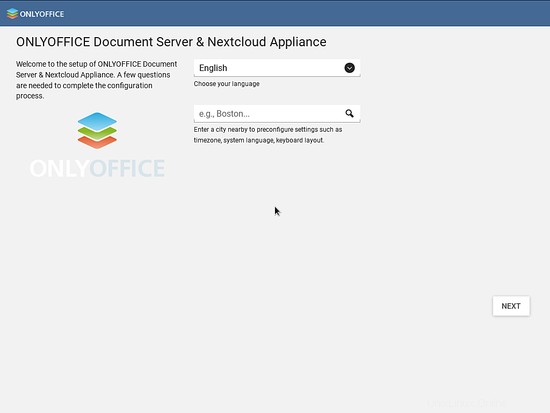
Passaggio 5. Configura dominio e rete
Specificare gli indirizzi IP manualmente o scegliere l'opzione automatica.
Inserisci l'indirizzo del server DNS in cui verrà ospitato il sistema.
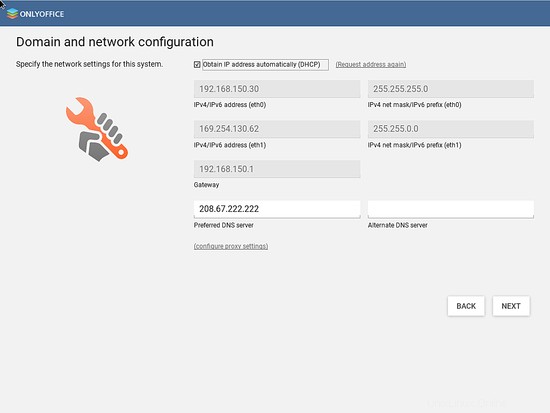
Passaggio 6. Configura il tuo dominio
Crea la nuova directory di dominio, selezionando l'opzione Gestisci utenti e permessi direttamente su questo sistema.
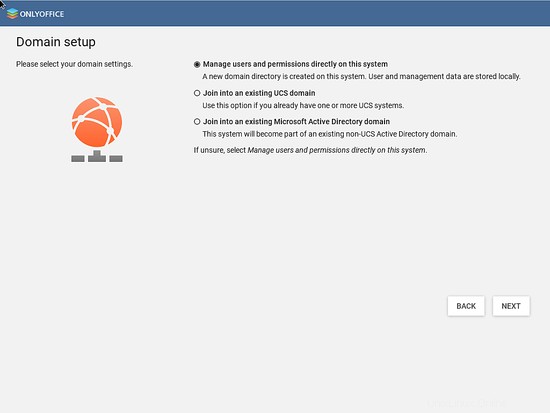
Passaggio 7. Inserisci le informazioni sull'account amministratore
Inserisci il nome della tua azienda, l'indirizzo email dell'amministratore per attivare ONLYOFFICE Document Server e Nextcloud Appliance e crea una nuova password.
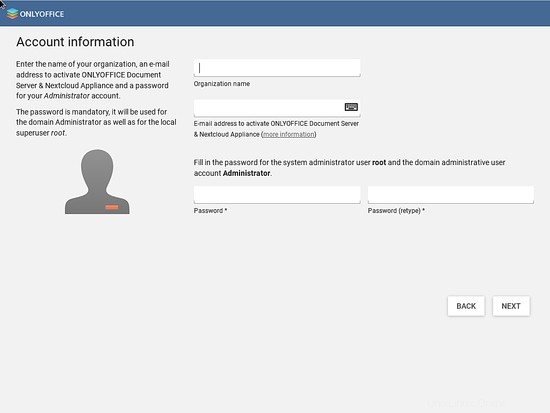
Passaggio 8. Specifica le impostazioni dell'host
Specificare il nome di dominio completo per il sistema e la base LDAP.
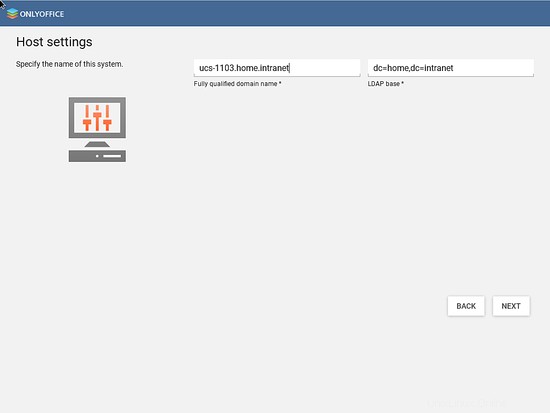
Passaggio 9. Conferma le impostazioni di configurazione
Rivedi le tue impostazioni e assicurati che tutto sia compilato correttamente. Fare clic sul pulsante CONFIGURA SISTEMA.
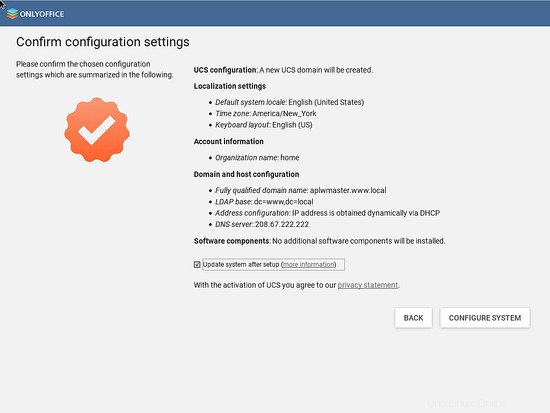
Una volta configurato, avvia il tuo nuovo sistema ONLYOFFICE-Nextcloud nella piattaforma UCS.
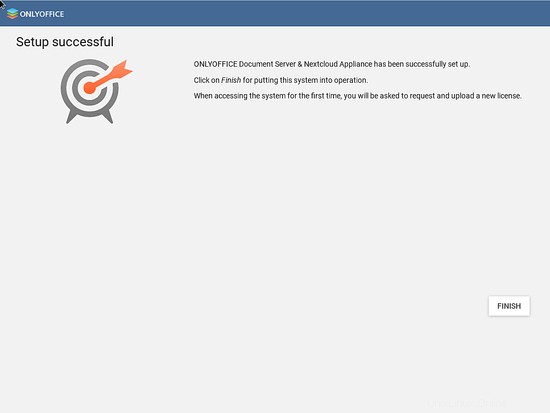
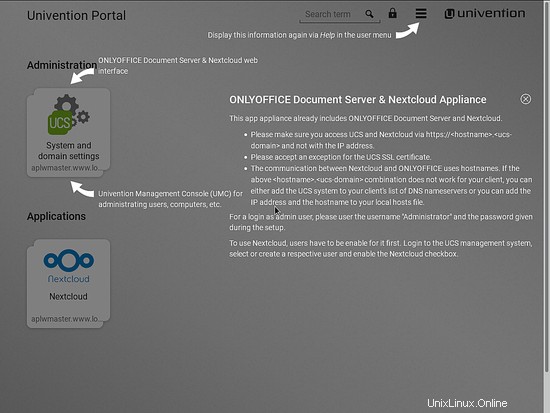
Pertanto, le app funzionano immediatamente e tutti gli elementi vengono configurati automaticamente assicurandosi che tutto funzioni correttamente senza passaggi manuali da parte dell'amministratore.
Link
- Forum di assistenza di ONLYOFFICE per qualsiasi domanda
- Codice sorgente di ONLYOFFICE su GitHub